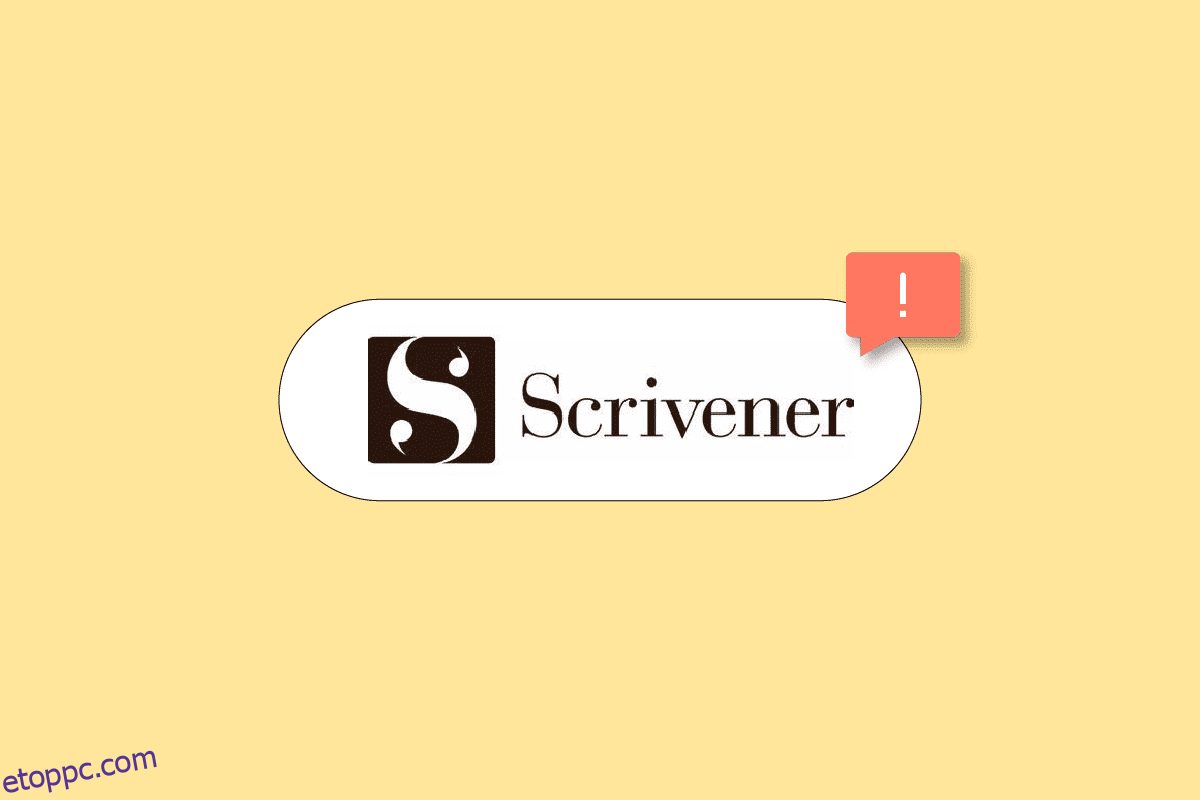A Scrivener az egyik legnépszerűbb kreatív író alkalmazás. Ez az eszköz korlátozott ideig ingyenes próbaverziót kínál, és a teljes funkció eléréséhez megvásárolhatja az alkalmazást. A tervről tájékozódhat a Scrivener ügyfélszolgálatától. Ha azonban az alkalmazás telepítése után bármilyen problémába ütközik az alkalmazás futtatása során, akkor ennek oka lehet a kompatibilitási vagy az alkalmazásprobléma. Hasznos útmutatót nyújtunk Önnek, amely megtanítja Önnek, hogyan javíthatja ki, hogy a Scrivener nem válaszol Windows 10 rendszeren. Tehát folytassa az olvasást!
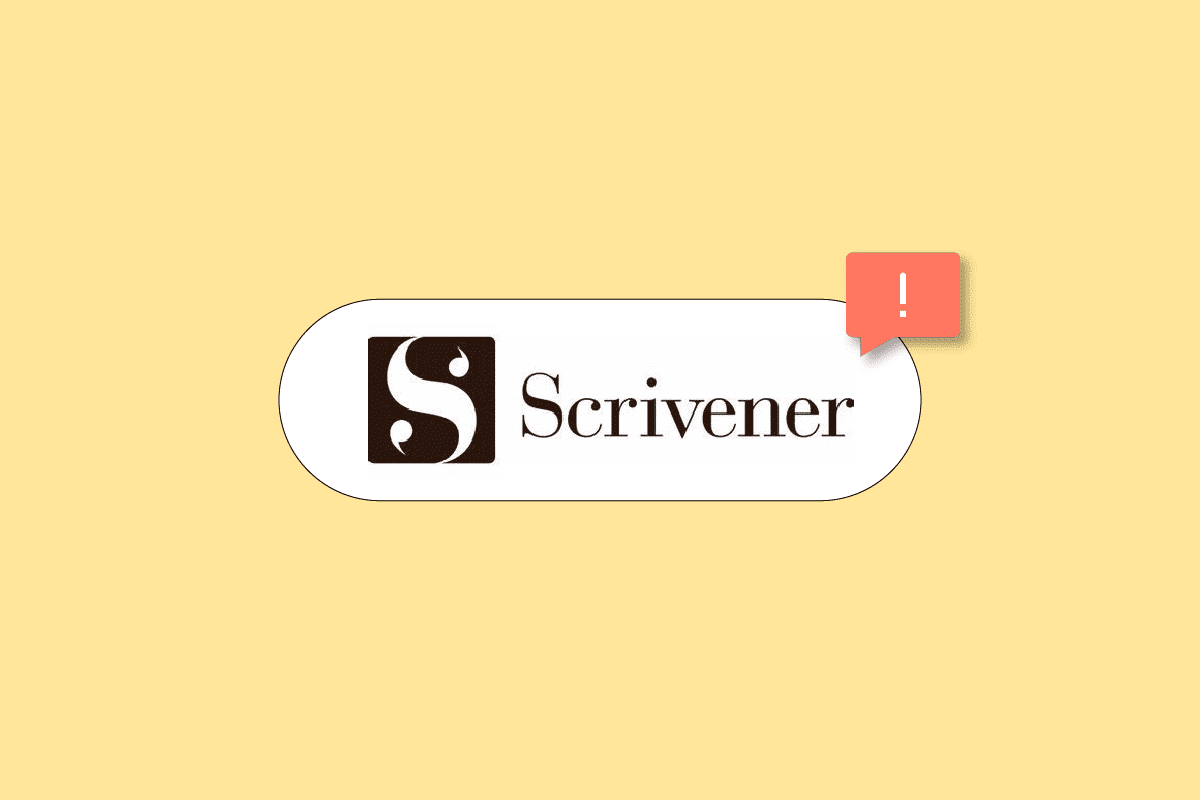
Tartalomjegyzék
A Scrivener nem válaszol Windows 10 rendszeren történő javítása
Ebben a cikkben bemutatjuk a Scrivener nem indul el probléma megoldásának lépéseit a Windows 10 rendszerben.
1. módszer: Futtassa a hibaelhárítót
Először is futtassa a kompatibilitási hibaelhárítót a probléma megoldásához.
1. Kattintson jobb gombbal a Scrivener alkalmazásra, és válassza a Kompatibilitási hiba elhárítása lehetőséget.

2. Várja meg a Problémák észlelését.

3. Ezután próbálkozzon a javasolt beállításokkal.

2. módszer: Módosítsa a kompatibilitási beállításokat
Megpróbálhatja módosítani a kompatibilitási beállításokat az alkalmazás futtatásához. Kövesse ezeket a lépéseket a kompatibilitási mód megváltoztatásához és a Scrivener nem válaszol probléma megoldásához.
1. Kattintson jobb gombbal a Scrivener alkalmazásra, és nyissa meg a Tulajdonságok elemet.

2. Lépjen a Kompatibilitás fülre.

3. Itt jelölje be a Program futtatása kompatibilitási módban opciót.

4. Próbálja meg futtatni az alkalmazást más kompatibilitási operációs rendszer verziókkal.
5. Végül kattintson az OK > Alkalmaz gombra a módosítások mentéséhez.
3. módszer: Telepítse újra a Microsoft Visual C++ Redistributable-t
A Visual C++ újraterjeszthető csomag hibái a Scrivener nem válaszol problémát is okozhatják. Tehát a csomagok újratelepítése megoldhatja ezt a problémát. Olvassa el útmutatónkat a Microsoft Visual C++ újraterjeszthető csomagok újratelepítéséhez.

4. módszer: Telepítse újra a Scrivener programot
Kövesse az alábbi lépéseket a Scrivener alkalmazás újratelepítéséhez a Scrivener nem válaszol probléma megoldásához.
1. Nyomja meg a Windows billentyűt, írja be az alkalmazásokat és funkciókat, majd kattintson a Megnyitás gombra.

2. Most keresse meg a Scrivener alkalmazást a listában, és kattintson rá. Ezután válassza az Eltávolítás lehetőséget.

3. Ha a rendszer kéri, kattintson ismét az Eltávolítás gombra.
4. Az eltávolítás befejezése után kattintson az OK gombra.

5. Most menjen a Scrivenerhez letöltési oldal és töltse le a telepítőfájlt.

6. Futtassa a letöltött telepítőfájlt, és kattintson a Tovább > gombra.

7. Válassza az Elfogadom a megállapodást lehetőséget, majd kattintson a Tovább > gombra.

8. Válassza ki a Telepítési könyvtárat, és kattintson a Tovább > gombra.

9. Most kattintson a Tovább > gombra az alkalmazás telepítésének megkezdéséhez.

10. Várja meg, amíg a telepítés befejeződik.

11. Végül az alkalmazás telepítése után kattintson a Befejezés gombra.

5. módszer: Lépjen kapcsolatba a Scrivener ügyfélszolgálatával
Ha egyik módszer sem működik, próbálja meg felkeresni a Scrivener támogatási oldalát, és jelentse a hibát. Íme a lépések ehhez és a Scrivener nem válaszol probléma megoldásához.
1. Navigáljon a Scrivenerhez Támogatási oldal.

2. Görgessen le a HIBAJELENTÉS szakaszhoz, és kattintson a HIBAJELENTÉS opcióra.
Megjegyzés: Felveheti a kapcsolatot a támogatási csapattal is, ha kiválasztja a KAPCSOLAT lehetőséget a KAPCSOLATBAN szakaszban.

3. Töltse ki az űrlapot, és kattintson a KÜLDÉS gombra.

Gyakran Ismételt Kérdések (GYIK)
Q1. Mi az oka annak, hogy a Scrivener nem válaszol?
Ans. A Scrivener nem indul el probléma elsősorban az alkalmazás-kompatibilitási probléma miatt jelentkezik.
Q2. Hogyan lehet kapcsolatba lépni a Scrivener ügyfélszolgálatával?
Ans. A Scrivener ügyfélszolgálatával kapcsolatba léphet a következő címen Lépjen kapcsolatba velünk oldalra, és elküldi kérdését. Az ügyfélszolgálat hamarosan felveszi Önnel a kapcsolatot.
***
Reméljük, hogy megtanulta, hogyan javíthatja ki a Scrivener nem válaszol problémát. Kérdéseivel és javaslataival nyugodtan forduljon hozzánk az alábbi megjegyzések részben. Azt is tudassa velünk, hogy miről szeretne tudni legközelebb.